ในปัจจุบันคนไทยได้นิยมแชร์หรือส่งรูปภาพผ่าน LINE และถือเป็นส่วนหนึ่งของชีวิตประจำวันไปแล้ว แต่ในเมื่ออยู่ ๆ เกิดปัญหาไลน์ส่งรูปไม่ได้ หรือ LINE ส่งรูปไม่ได้ แต่กลับส่งข้อความได้ ซึ่งจะทำให้หลาย ๆ คนพลาดการสื่อสารที่สำคัญไป หรือบางครั้งรูปภาพอาจสูญหายได้เช่นกัน
ดังนั้น ในบทความนี้ จะมาพูดถึงการแก้ไขปัญหาส่งรูปในไลน์ไม่ได้ เพื่อเป็นคู่มือให้ผู้ที่ประสบปัญหาไลน์ส่งรูปไม่ได้ สามารถทำตามได้ง่าย ๆ โดยมีวิธีแก้ไขปัญหาทั้ง iOS และ Android รับประกันว่าคุณจะส่งรูปใน LINE ได้เป็นปกติทันที!

ทำไมถึงไลน์ส่งรูปไม่ได้บน iPhone และ Android
สำหรับสาเหตุทำไมไลน์ส่งรูปไม่ได้บน iPhone และ Android จริง ๆ แล้วมีหลายสาเหตุด้วยกัน ซึ่งเราจะมาอธิบายถึง 3 สาเหตุหลักที่มักจะเกิดขึ้นได้บ่อย เช่น ไม่ได้เปิดอนุญาตให้เข้าถึงรูปภาพใน LINE หรือเกิดข้อผิดพลาดบางประการ ทำให้ไม่สามารถส่งรูปภาพได้ แม้แต่ระบบโทรศัพท์เกิดล้มเหลวก็ได้เช่นกัน และเราจะพาคุณไปดูทีละข้อว่าทำไมถึงเกิดปัญหาไลน์ส่งรูปไม่ได้นี้ขึ้น
1 ไม่ได้เปิดการอนุญาตการเข้าถึงรูปภาพของ LINE
ผู้ใช้งาน iPhone ที่อัปเกรด iOS ให้เป็นเวอร์ชัน 14/15/16/17 มักจะเกิดปัญหาไลน์ส่งรูปไม่ได้บน iPhone เนื่องจากแอปฯ LINE มีการปรับตั้งค่าความเป็นส่วนตัวของอัลบั้มรูปโดยอัตโนมัติ ทำให้ LINE ไม่สามารถเข้าถึงรูปภาพได้ ซึ่ง Android ก็สามารถเกิดขึ้นได้เช่นกัน หากไม่ได้ตั้งค่าให้ LINE เข้าถึงรูปภาพในอุปกรณ์ การส่งรูปภาพจาก Android หรือ iPhone ไปยังแอปฯ LINE จะไม่สามารถส่งได้นั่นเอง
2 ข้อผิดพลาดที่ทำให้ LINE ส่งรูปไม่ได้
บางครั้งปัญหา LINE ส่งรูปไม่ได้ อาจเกิดจากข้อผิดพลาดภายในแอปพลิเคชัน LINE เอง โดยสามารถสอบถามคนใกล้ตัวว่ามีปัญหาเช่นเดียวกันหรือไม่ หากเป็นเช่นนั้นจริง อาจจะต้องรอการอัปเดต LINE เวอร์ชันใหม่ หรือรีสตาร์ทอุปกรณ์ ก็อาจจะแก้ปัญหานี้ได้
3 ความล้มเหลวของระบบ iOS/Android
เป็นไปได้ว่าแอปฯ LINE ส่งรูปไม่ได้บน Android และไอโฟนส่งรูปไม่ได้บน iOS เกิดจากความล้มเหลวของระบบปฏิบัติการที่ล้าสมัย(เช่น iOS 13.3/13.4) ทำให้การทำงานของแอปฯเกิดความขัดแย้งกัน และส่งรูปภาพใน LINE ไม่ได้ ซึ่งการอัปเดตระบบปฏิบัติ iOS หรือ Android ให้เป็นเวอร์ชันล่าสุดอาจเป็นวิธีแก้ไขที่ดี
การเตรียมตัวก่อนแก้ไขปัญหาส่งรูปในไลน์ไม่ได้
ก่อนที่จะไปดูขั้นตอนการแก้ไขปัญหาส่งรูปในไลน์ไม่ได้ เราไปดูการเตรียมตัวที่สำคัญเพื่อป้องกันไม่ให้ข้อมูลใน LINE สูญหาย นั้นคือ การสำรองข้อมูล โดยเลือกใช้เครื่องมือสำรองข้อมูล LINE ที่มีประสิทธิภาพอย่าง iMyFone iTransor for LINE เพราะหากระหว่างดำเนินขั้นตอนสำรองข้อมูลผิดพลาด เครื่องมือจะช่วยให้ข้อมูลยังคงอยู่ ไม่ทำให้ข้อมูลเสียหาย ซึ่งรองรับการใช้งานในอุปกรณ์ iOS และ Android
- รองรับการสำรองข้อมูลทั้ง iOS และ Android โดยสามารถสำรองข้อมูล LINE จากอุปกรณ์ iOS หรือ Android ไปยังคอมพิวเตอร์ได้ง่าย ๆ
- ดูตัวอย่างข้อมูล LINE ที่คุณต้องการสำรองได้ ช่วยให้คุณเลือกสำรองข้อมูลที่สำคัญได้อย่างแม่นยำ
- บันทึกการสำรองข้อมูล LINE ได้หลายรายการโดยไม่ต้องกังวลว่า จะเขียนทับไฟล์สำรองข้อมูลก่อนหน้านี้
- กู้คืนข้อมูลสำรองของ LINE กลับไปยังอุปกรณ์ของคุณได้ตลอดเวลา
ทดลองเลย~
วิธีสำรองข้อมูล LINE ก่อนแก้ปัญหา LINE ส่งรูปไม่ได้ โดยใช้ iTransor for LINE
ขั้นตอนที่ 1: โหลดและติดตั้งเครื่องมือ iTransor ลงบนคอมพิวเตอร์ > เปิดเครื่องมือขึ้นมาและกดเลือก “สำรองข้อมูล LINE จากอุปกรณ์ Android และ iOS” > เชื่อมต่ออุปกรณ์มือถือเข้ากับคอมพิวเตอร์
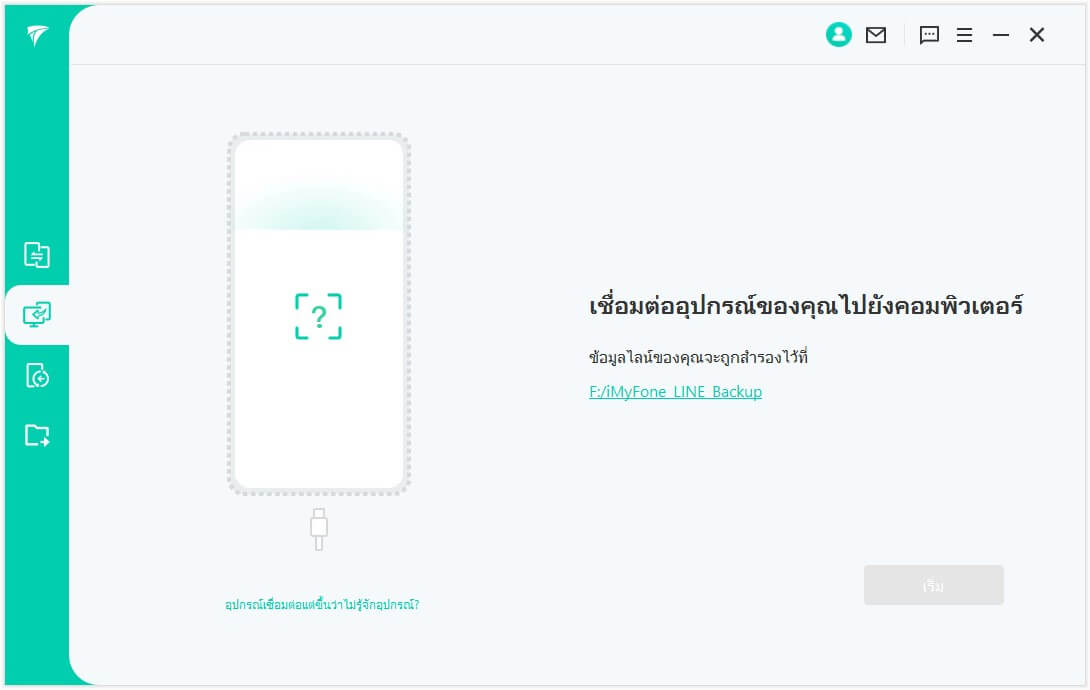
ขั้นตอนที่ 2: กดคลิกที่ “เริ่ม” หากเป็นอุปกรณ์ iOS เครื่องมือจะทำการสำรองข้อมูล LINE ทันที ส่วนอุปกรณ์ Android ต้องดำเนินขั้นตอนดังนี้
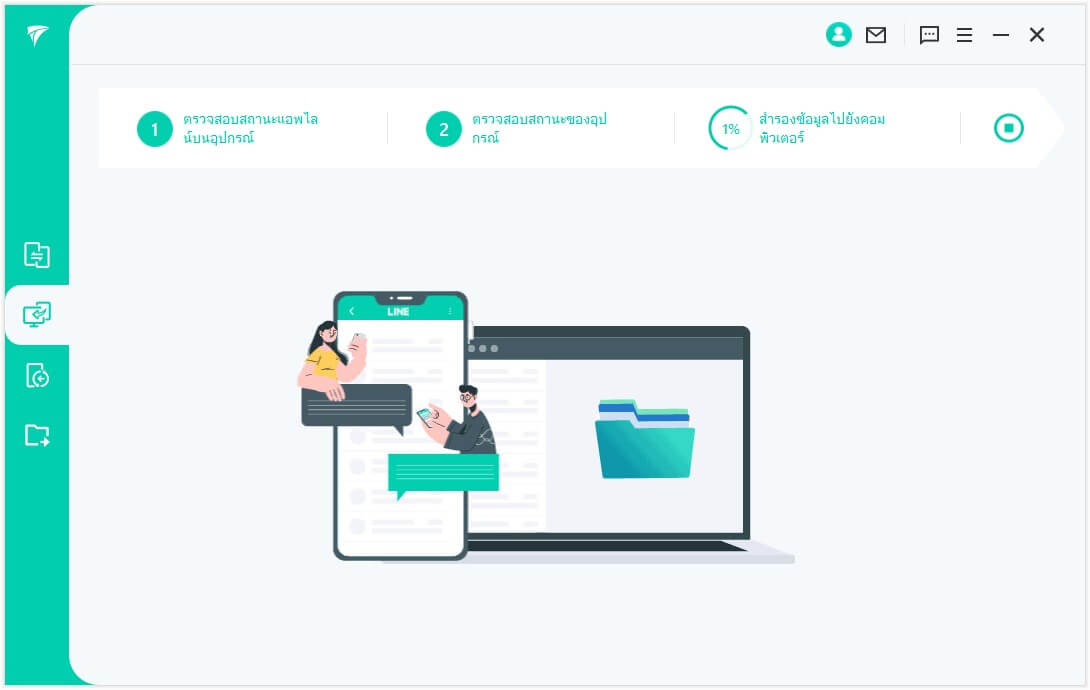
สำหรับผู้ใช้งาน Android สามารถไปที่คูมือนี้ได้
ขั้นตอนที่ 3: ทำตามคำแนะนำบนหน้าจอ และใช้เวลารอไม่นาน LINE บนอุปกรณ์ของคุณจะได้รับการสำรองข้อมูลไว้ในคอมพิวเตอร์
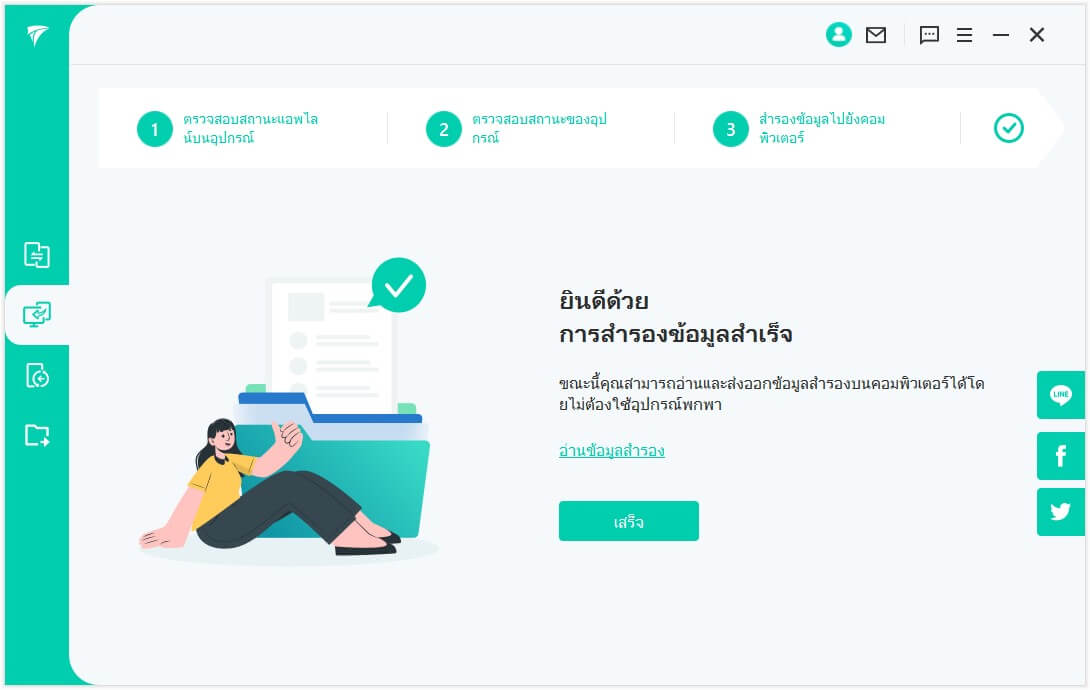
วิธีแก้ปัญหา LINE ส่งรูปไม่ได้
สำหรับใครที่ทำการสำรองข้อมูล LINE ไว้เรียบร้อยแล้ว ในส่วนนี้จะพูดถึงวิธีแก้ปัญหาส่งรูปในไลน์ไม่ได้ที่มีปัญหาถูกพูดถึงมากที่สุดในปี 2566 โดยรองรับการแก้ไขได้ทั้ง iOS และ Android จะมีวิธีแก้ไขอย่างไรบ้างนั้น เราไปดูกันเลย
1 ตั้งค่าอนุญาตให้ LINE เข้าถึงรูปภาพ
การตั้งค่าอนุญาตให้แอป LINE เข้าถึงรูปภาพในอุปกรณ์ เป็นขั้นตอนแรกที่สำคัญในการแก้ไขปัญหาไลน์ส่งรูปไม่ได้ ทั้งใน iOS และ Android
สำหรับผู้ใช้ iOS
ขั้นตอนแก้ไข: ไปที่ “การตั้งค่า” บนอุปกรณ์ > “ความเป็นส่วนตัวและความปลอดภัย” > “รูปภาพ” > “LINE” > กดแตะตัวเลือก “รูปภาพทั้งหมด” เพื่ออนุญาตให้ LINE เข้าถึงรูปภาพได้ทั้งหมด
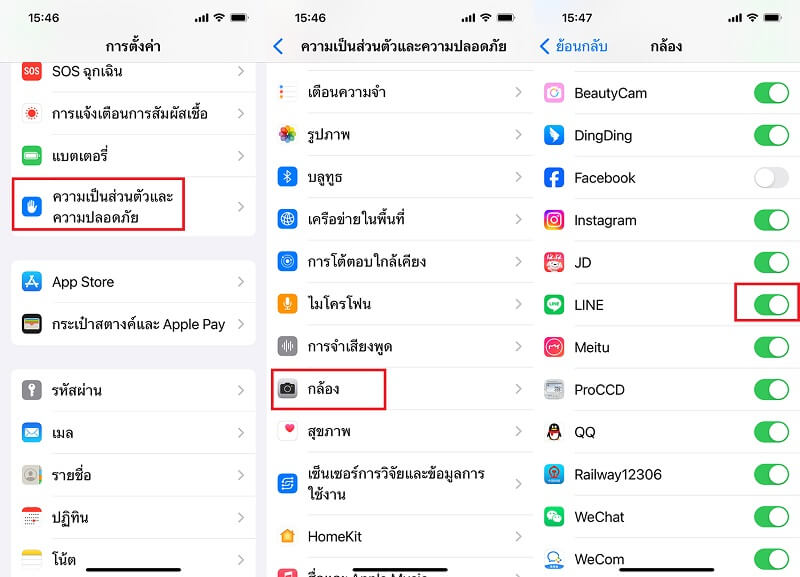
สำหรับผู้ใช้ Android(เช่น OPPO)
ขั้นตอนแก้ไข: ไปที่ “การตั้งค่า” บนอุปกรณ์ > “การจัดการแอพ” > “การอนุญาตแอพ” > เข้าไปที่ “กล้อง” > “LINE” > จากนั้นเปิดใช้งานการอนุญาตให้เข้าถึงรูปภาพ เป็นอันเสร็จสิ้น
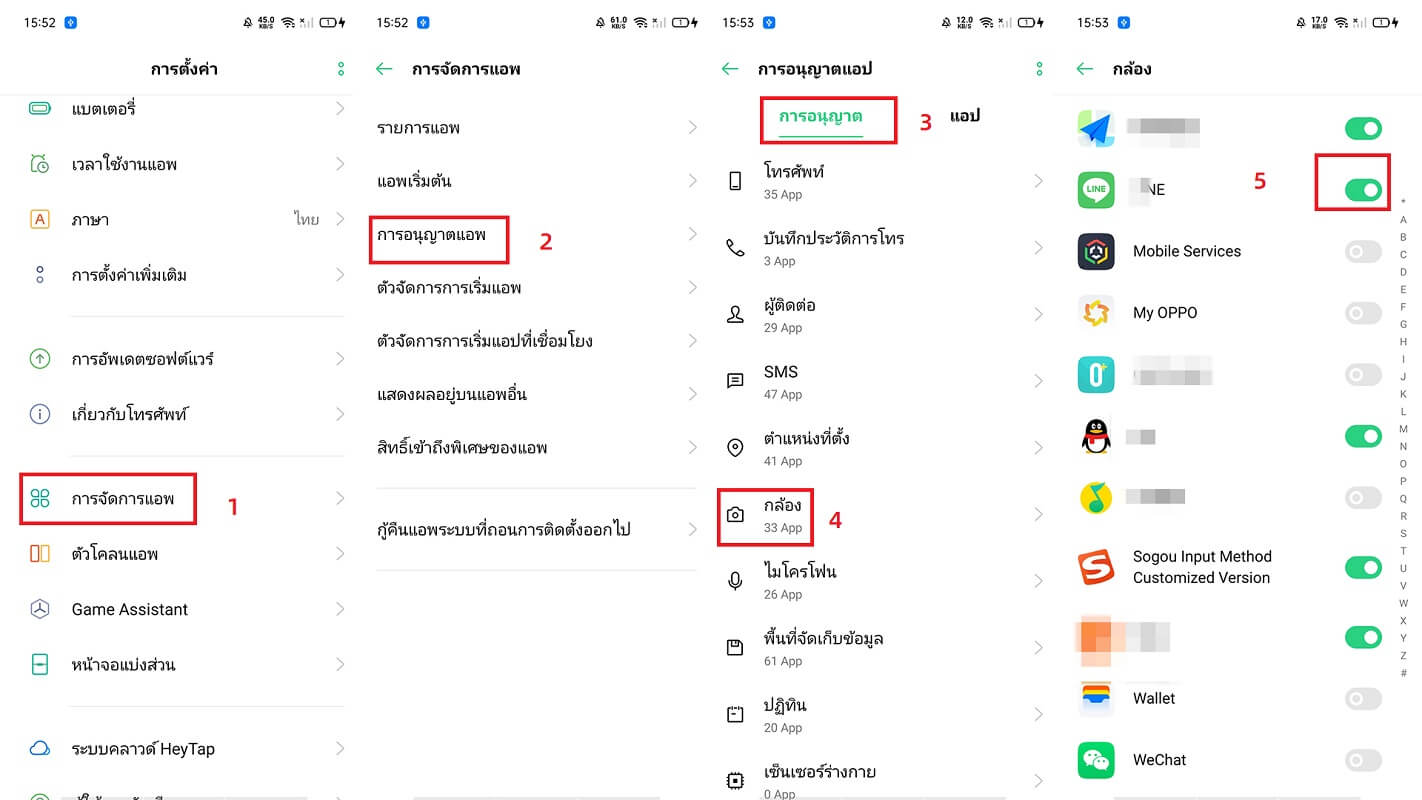
2 รีสตาร์ทแอปฯ LINE
เมื่อคุณอนุญาตให้ LINE เข้าถึงรูปภาพแล้ว แต่ปัญหา LINE ส่งรูปไม่ได้ แต่ส่งข้อความได้ ยังไม่ได้รับการแก้ไข คุณสามารถรีสตาร์ทแอปฯ LINE เพื่อแก้ไขปัญหาเบื้องต้นได้ ดังนี้
ขั้นตอนปิดแอปฯ LINE ทั้ง iOS และ Android: ปัดหน้าจอขึ้นจากด้านล่างของหน้าจอ > เลื่อนหาแอปฯ LINE > ปัดแอปฯ LINE ขึ้นเพื่อปิดการใช้งาน > รอประมาณ 3-5 นาที จากนั้นเปิด LINE ใหม่อีกครั้ง และตรวจสอบว่าปัญหา LINE ส่งรูปไม่ได้ถูกแก้ไขหรือไม่
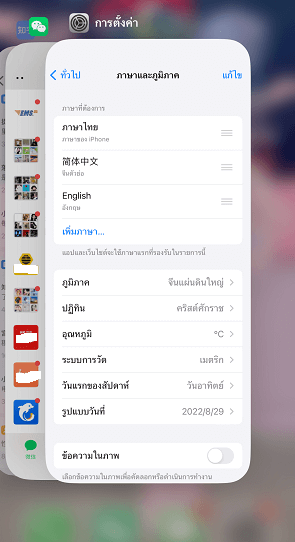
3 อัปเดตแอปฯ LINE ให้เป็นเวอร์ชันล่าสุด
หากคุณพบว่า LINE ยังคงมีปัญหาในการส่งรูปในไลน์ไม่ได้ แม้หลังจากที่คุณได้ลองใช้วิธีการต่าง ๆ ข้างต้น การอัปเดตแอปฯ LINE ให้เป็นเวอร์ชันล่าสุดอาจเป็นวิธีแก้ปัญหาที่มีประสิทธิภาพ
ขั้นตอนอัปเดตแอปฯ LINE: ผู้ใช้ iOS ให้ไปที่ “App Store” ส่วนผู้ใช้ Android ให้ไปที่ “Play Store” > พิมพ์ “LINE” ในช่องค้นหา > จากนั้นกด “อัปเดต”
หลังจากอัปเดต LINE เวอร์ชันล่าสุดแล้ว ให้เข้าแอปฯและทดสอบการส่งรูปภาพเพื่อดูว่าปัญหาได้รับการแก้ไขหรือไม่
4 แก้ไขปัญหาระบบ iOS ขัดข้อง [รองรับ iOS 15/16/17]
หากคุณเป็นผู้ใช้ไอโฟน และยังคงประสบปัญหาไอโฟนส่งรูปไม่ได้ เป็นไปได้ว่ามีปัญหาจากระบบ iOS ซึ่งคุณสามารถใช้เครื่องมือ iMyFone Fixppo เพื่อซ่อมแซมระบบ iOS ที่ทำให้เกิดปัญหาส่งรูปในไลน์ไม่ได้

แนะนำฟังก์ชันหลักของ Fixppo
- เพียงใช้เครื่องแก้ไขปัญหาซ่อมแซม iOS ใน 3 ขั้นตอน ปัญหาของคุณก็จะได้รับการแก้ไข
- โหมดมาตรฐานรองรับการแก้ไขปัญหาไลน์ส่งรูปไม่ได้ และปัญหา iOS อื่น ๆ เช่น เข้ากลุ่มไลน์ไม่ได้ ไลน์ดูรูปไม่ได้ และไลน์ไม่แจ้งเตือนโทรเข้าไอโฟนอีกมากมาย
- นำไปใช้ได้กับ iPhone ทุกรุ่น และรองรับ iOS ทุกเวอร์ชัน
วิธีซ่อมแซมระบบ iOS โดยใช้ Fixppo
ขั้นตอนที่ 1: โหลดและติดตั้ง Fixppo ลงบนคอมพิวเตอร์ > เลือกโหมด “ซ่อมแซมมาตรฐาน” > เชื่อมต่อ iPhone เข้ากับคอมพิวเตอร์ด้วยสาย USB

ขั้นตอนที่ 2: เครื่องมือจะแสดงเฟิร์มแวร์ที่เหมาะสมกับอุปกรณ์ ให้กด “ดาวน์โหลด” เพื่อติดตั้งเฟิร์มแวร์ที่ใช้สำหรับซ่อมแซมระบบ iOS โดยเฉพาะ

ขั้นตอนที่ 3: หลังจากใช้เวลาดำเนินการจนเสร็จสิ้น คุณสามารถเข้าแอปฯ LINE เพื่อไปทดสอบว่าปัญหาไลน์ส่งรูปไม่ได้ จะได้รับการแก้ไขแล้ว

บทสรุป
ด้วยคำแนะนำทั้งหมดที่เราได้นำเสนอไปข้างต้น คุณสามารถแก้ไขปัญหานี้ได้ด้วยตัวเอง ไม่ว่าจะเป็นการตั้งค่าอนุญาตการเข้าถึงรูปภาพ, รีสตาร์ทแอป, อัปเดตเวอร์ชันล่าสุด หรือใช้เครื่องมือซ่อมแซมระบบ iOS อย่าง iMyFone Fixppo รวมถึงวิธีการสำรองข้อมูล LINE โดยใช้ iTransor for LINE ซึ่งหากคุณปฏิบัติตามขั้นตอนเหล่านี้อย่างถูกต้อง ปัญหาไลน์ส่งรูปไม่ได้จะได้รับการแก้ไขอย่างมีประสิทธิภาพ

